Thông tin liên hệ
- 036.686.3943
- admin@nguoicodonvn2008.info

In màu trong Word sẽ hỗ trợ cho những máy in màu, khi văn bản cần in có màu nền hay các kiểu hình nền khác mà bạn đã thiết lập trong Word. Trong Word cho phép người dùng đổi màu nền tài liệu Word, hoặc sử dụng những họa tiết khác để trang trí cho trang tài liệu Word. Và ở những trường hợp đặc biệt bạn sẽ cần in màu nền trong Word chẳng hạn như áp phích, tờ rơi,... Bài viết dưới đây sẽ hướng dẫn bạn in màu trong Word.
Bước 1:
Tại giao diện trong Word bạn nhấn vào mục File ở góc trái trên cùng màn hình.
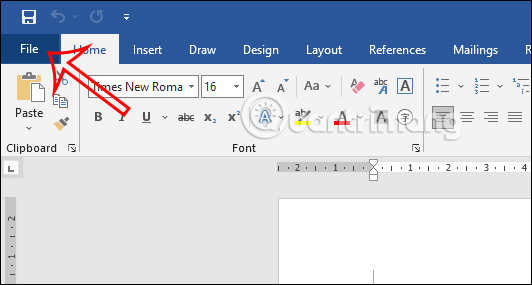
Bước 2:
Chuyển sang giao diện mới, bạn nhấn vào mục Options ở danh sách bên trái màn hình.
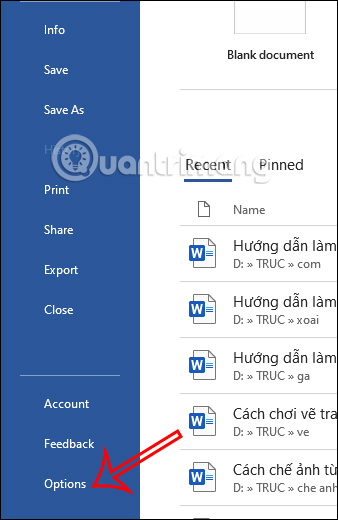
Bước 3:
Tiếp đến trong giao diện các thiết lập cho Word, chúng ta sẽ nhấn vào Display.
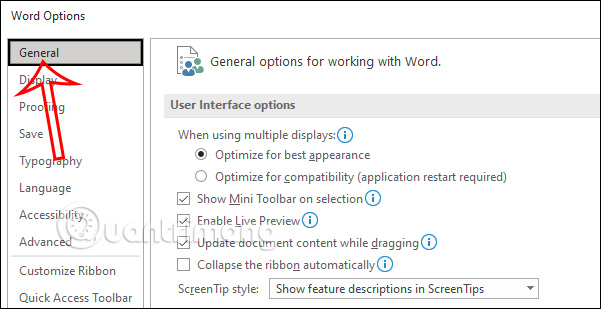
Nhìn sang nội dung bên cạnh bạn tìm tới nhóm thiết lập Printing Options rồi nhấn chọn vào Print Background Colors and Images để in màu tài liệu trong Word hay hình nền bằng ảnh trong Word.
Nhấn OK để lưu lại thiết lập này.
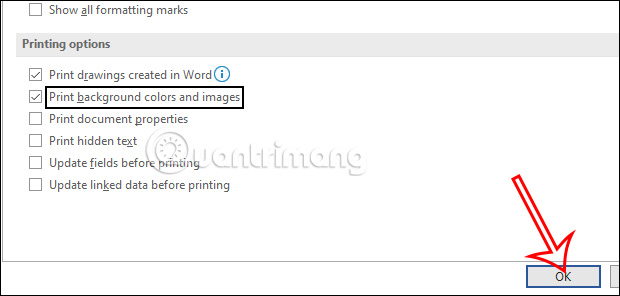
Bước 1:
Tại giao diện trong Word bạn nhấn vào tab Design rồi chọn Page Color.
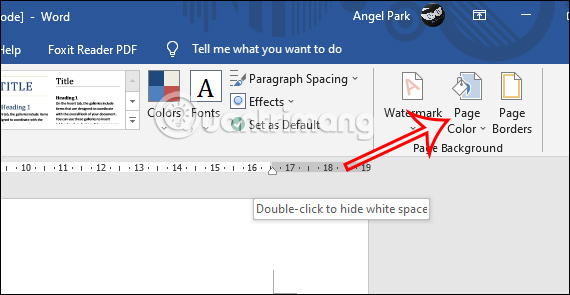
Bước 2:
Sau đó bạn sẽ nhìn thấy màu nền để lựa chọn cài màu nền cho tài liệu Word. Bạn cũng có thể nhấn More Colors để mở thêm nhiều màu nền khác nhau.
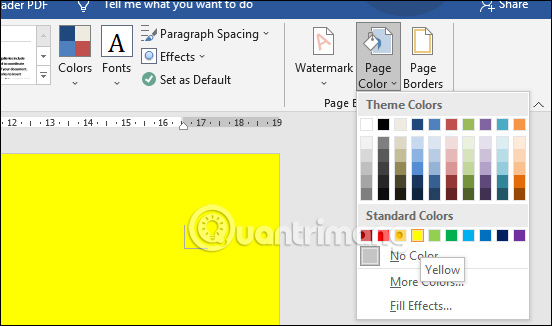
Sau khi bạn đã chọn nền trong Word và thiết lập chế độ in màu trong Word thì bạn sẽ tiến hành in màu trong Word.
Bước 1:
Chúng ta nhấn tổ hợp Ctrl + P để chuyển sang giao diện thiết lập chế độ in trong Word. Tại giao diện này phần Settings chúng ta nhấn vào Print All Pages để lựa chọn số trang cần in màu nếu cần.
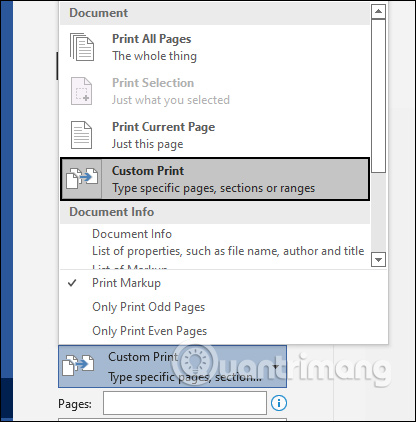
Bước 2:
Tiếp đến bạn sẽ chọn chế độ in một mặt hay Bạn phải đăng nhập để xem liên kết .
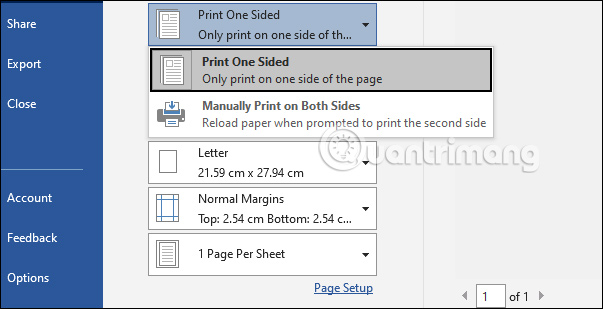
Sau đó bạn lựa chọn điều chỉnh kích cỡ giấy in tùy thuộc vào kiểu giấy in mà bạn đang sử dụng và căn lề cho tài liệu in.
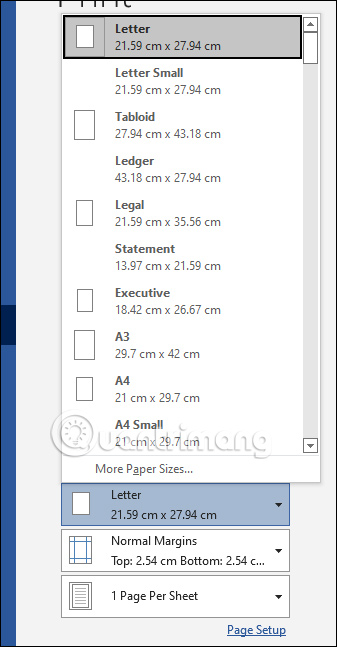
Cuối cùng bạn thực hiện in màu trong Word như bình thường. Nếu xảy ra lỗi thì bạn cần kiểm tra lại xem máy in có hỗ trợ in màu hay không, hoặc máy in gặp lỗi nào hay không.
Nguồn tin: Quantrimang.com
Ý kiến bạn đọc
Những tin mới hơn
Những tin cũ hơn
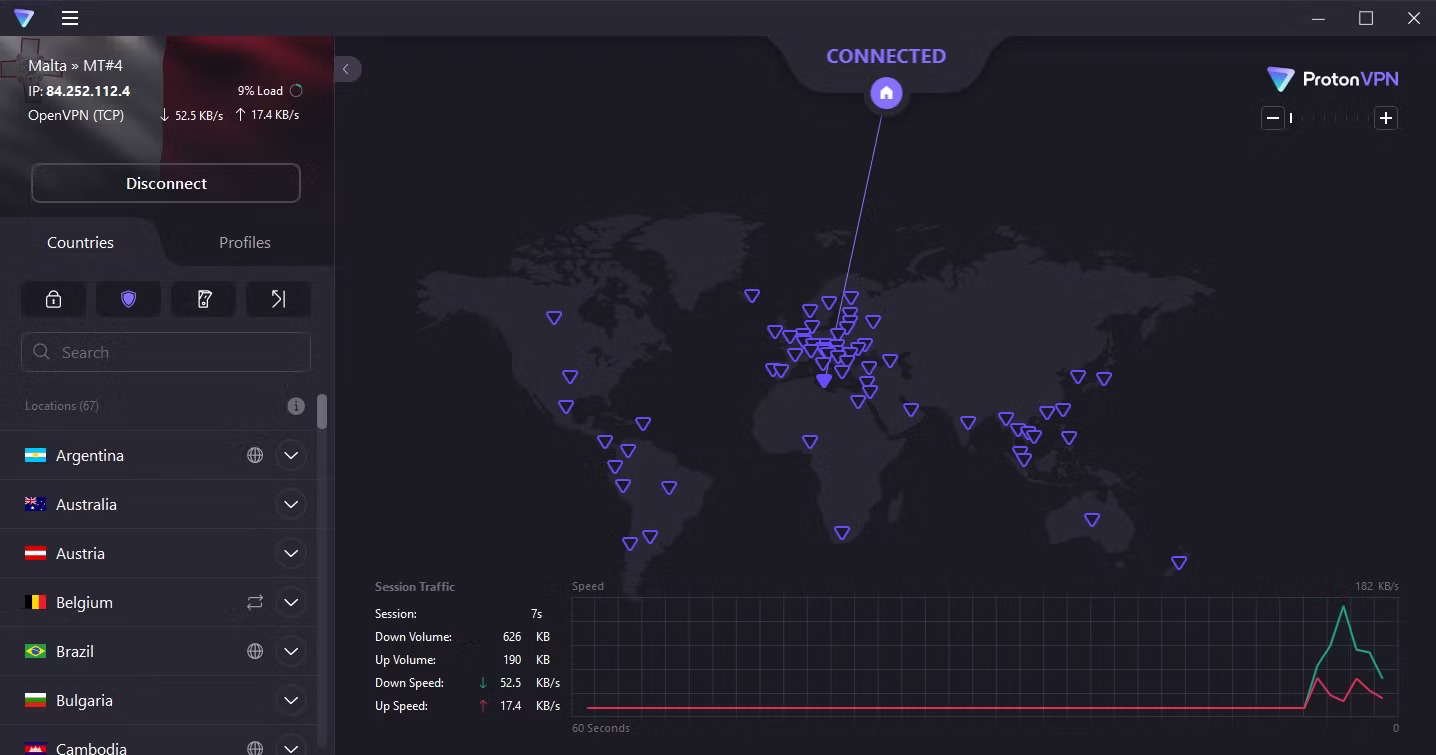 5 công cụ bảo mật cần có cho máy tính
5 công cụ bảo mật cần có cho máy tính
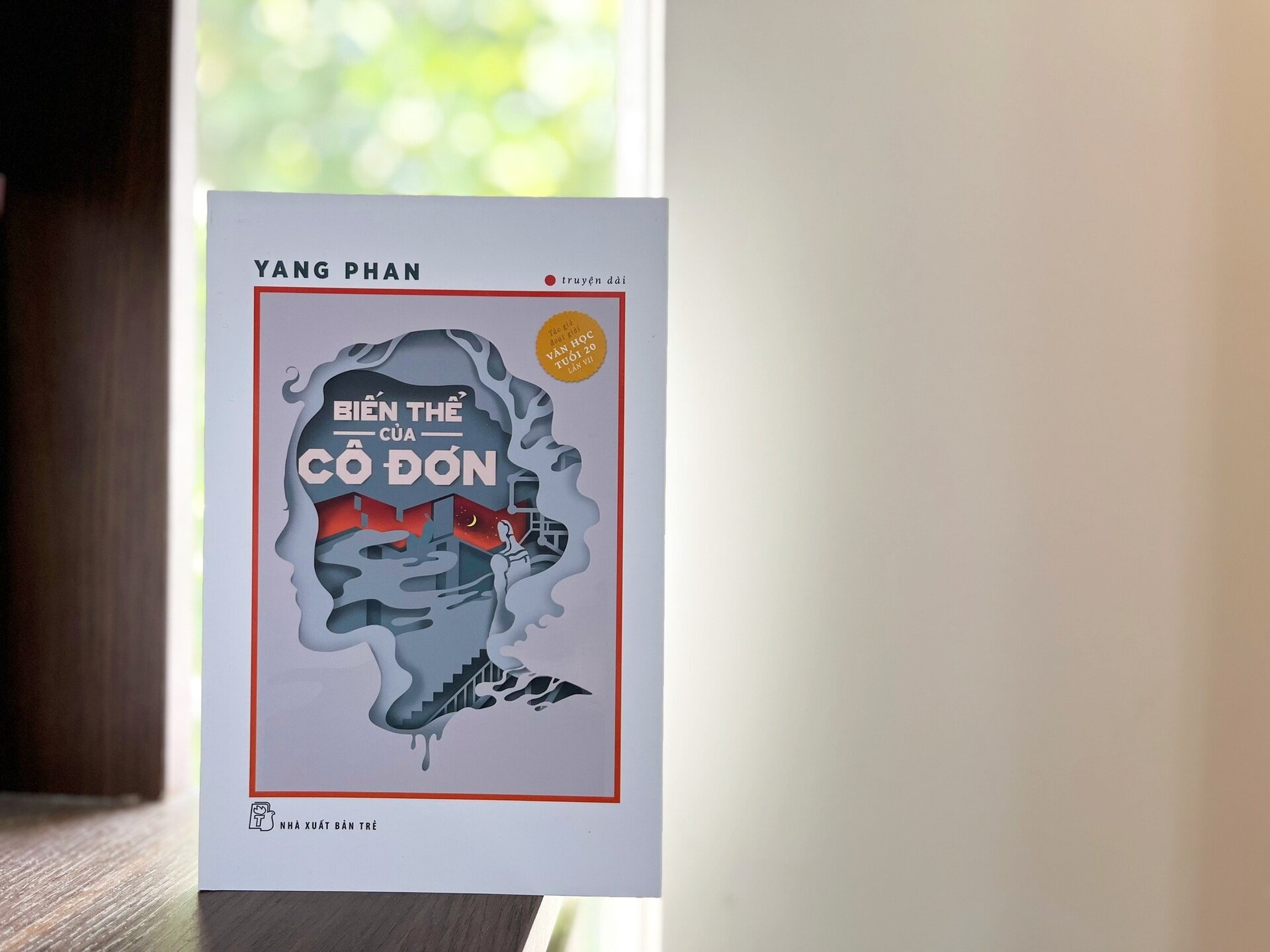 'Biến thể của cô đơn' trong thời đại công nghệ
'Biến thể của cô đơn' trong thời đại công nghệ
 Thanh xuân ấy chúng ta đã bỏ lỡ nhau
Thanh xuân ấy chúng ta đã bỏ lỡ nhau
 So sánh Windows 11 Home và Pro: Đâu là phiên bản phù hơp dành cho bạn?
So sánh Windows 11 Home và Pro: Đâu là phiên bản phù hơp dành cho bạn?
 'Thiền' của Osho hay câu chuyện không thể lý giải bằng lời
'Thiền' của Osho hay câu chuyện không thể lý giải bằng lời
 Người có đáng kết giao hay không, chỉ cần nhìn vào thái độ của họ đối với 4 ĐIỀU này thì tỏ tường ngay
Người có đáng kết giao hay không, chỉ cần nhìn vào thái độ của họ đối với 4 ĐIỀU này thì tỏ tường ngay
 11 text editor tốt nhất cho Windows
11 text editor tốt nhất cho Windows
 Cách xóa nền ảnh trên Microsoft Designer
Cách xóa nền ảnh trên Microsoft Designer
 Cách sử dụng Gemini từ thanh địa chỉ Google Chrome
Cách sử dụng Gemini từ thanh địa chỉ Google Chrome
 Rồi một ngày...
Rồi một ngày...
 Hướng dẫn xóa dòng kẻ trong Excel
Hướng dẫn xóa dòng kẻ trong Excel
 Ước mơ mà không kèm hành động thì dù có cánh cũng không bao giờ bay tới đích
Ước mơ mà không kèm hành động thì dù có cánh cũng không bao giờ bay tới đích
 Làm được 3 điều này, cuộc sống mới thật sự nhẹ gánh, vô cùng đơn giản nhưng ít ai nhận ra để thay đổi
Làm được 3 điều này, cuộc sống mới thật sự nhẹ gánh, vô cùng đơn giản nhưng ít ai nhận ra để thay đổi
 Hướng dẫn chèn code trong Word
Hướng dẫn chèn code trong Word
 20 tuổi và những thay đổi
20 tuổi và những thay đổi
 8 công cụ debugger Linux tốt nhất dành cho các kỹ sư phần mềm
8 công cụ debugger Linux tốt nhất dành cho các kỹ sư phần mềm
 Cách giả lập game PS2 trên máy Mac M1, M2 hoặc M3 với PCSX2
Cách giả lập game PS2 trên máy Mac M1, M2 hoặc M3 với PCSX2
 Cách chạy ứng dụng Windows trên Android bằng Winlator
Cách chạy ứng dụng Windows trên Android bằng Winlator
 Cách chuyển đổi tài liệu Word sang PDF
Cách chuyển đổi tài liệu Word sang PDF
 Cách xóa mật khẩu file PDF trên máy Mac
Cách xóa mật khẩu file PDF trên máy Mac
